Événements
Fonctionnalités
- Gestion des événements (expositions, foires, etc).
- Affectation des oeuvres à un événement.
- Impression de listes de prix.
- Impression de liste avec valeurs assurées.
- Impression d'étiquettes et de rapports de condition.
Généralités
Ajouter des oeuvres
Une oeuvre peut être assignée à plusieurs événements :
- Affichez Événements.
- Cliquez sur le bouton
 en bas de la table bicolore des oeuvres (voir image de gauche ci-dessous).
en bas de la table bicolore des oeuvres (voir image de gauche ci-dessous). - Dans la fenêtre suivante, cherchez l'oeuvre que vous souhaitez ajouter à l'événement en cours, cliquez ensuite sur le bouton
 lui correspondant (voir image de milieu ci-dessous).
lui correspondant (voir image de milieu ci-dessous). - Si vous souhaitez assigner à un événement plusieurs oeuvres à la fois, activez le module Oeuvres, cliquez sur Liste, effectuez une recherche ou cochez les oeuvres souhaitées et sélectionnez Ajouter trouvés à l'événement ou Ajouter sélections à l'événement dans le menu déroulant Choisir une action
 . Si une oeuvre est éditée à plusieurs exemplaires, vous devez choisir la référence de l'exemplaire dans la boite de dialogue correspondante qui s'afiche.
. Si une oeuvre est éditée à plusieurs exemplaires, vous devez choisir la référence de l'exemplaire dans la boite de dialogue correspondante qui s'afiche. - La description de l'oeuvre peut être modifiée directement sur la rubrique Description.
- En cliquant sur l'intitulé Description (voir image de droite ci-dessous) et ensuite sur Options dans la boite de dialogue qui suit, vous pouvez modifier la description des oeuvres en choisissant les rubriques qui la composent (Artiste, Sous-titre, Série, Technique, Dimensions, Prix, Disponibilité, Catégorie et Référence).
- Zoomez sur la table des oeuvres en cliquant sur le bouton Agrandir la fenêtre
 pour afficher des informations telles que la valeur d'assurance, l'encadrement, etc.
pour afficher des informations telles que la valeur d'assurance, l'encadrement, etc.
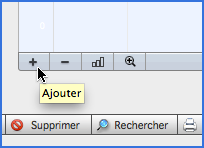
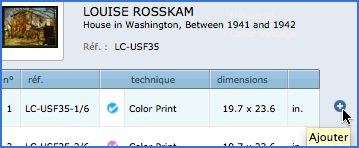
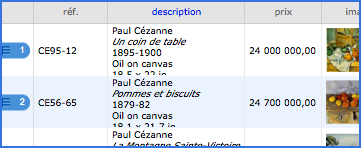
Trier les oeuvres
Les oeuvres ajoutées peuvent être triées soit manuellement en les déplaçant par la poignée bleue qui encadre le numéro d'ordre, soit en cliquant sur le bouton Trier ![]() (voir image de droite ci-dessus).
(voir image de droite ci-dessus).
IMPORTANT : Bien qu'il soit possible de trier les oeuvres par glissez-déposer, ce procédé peut se révéler imprecis si vous y avez recours trop souvent ou si le nombre des oeuvres choisies est important.
Afficher les informations complémentaires
Le module Evénements, à l'instar de Facturation et Oeuvres, est équipé d'une zone latérale contenant des informations relatives aux caisses et aux articles de presse pouvant être joints à un événement. Pour déployer la zone latérale, cliquez sur la flêche comme montré dans l' image ci-dessous.
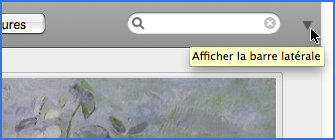
En agrandissant la table des oeuvres via le bouton Agrandir la fenêtre ![]() , vous accédez également à des rubriques supplémentaires telles que Numéro de caisse, Valeur d'assurance, Encadrement, etc.
, vous accédez également à des rubriques supplémentaires telles que Numéro de caisse, Valeur d'assurance, Encadrement, etc.
Gérer les caisses
Si les oeuvres d'un événement sont destinées à voyager, la création de listes de caisses peut vous être utile pour la création de rapports détaillés.
Déployez la zone latérale, cliquez ensuite sur l'onglet Caisses pour pouvoir ajouter ou supprimer des caisses. Pour assigner les oeuvres aux caisses précédemment créés, agrandissez la table des caisses en cliquant sur le bouton Agrandir la fenêtre ![]() (voir image ci-dessous).
(voir image ci-dessous).

Dans la fenêtre Caisses, chaque oeuvre possède à sa droite un menu local Choisir une action![]() qui propose la liste des caisses déjà enregistrés. Après avoir choisi une caisse, rafraîchissez la fenêtre en cliquant en dehors du menu
qui propose la liste des caisses déjà enregistrés. Après avoir choisi une caisse, rafraîchissez la fenêtre en cliquant en dehors du menu![]() .
.
Impression
Si un texte figure dans la rubrique Texte, il sera imprimé en tête de la liste des oeuvres. La longueur de ce texte ne doit pas dépasser trois pages A4, autrement il sera coupé à l'impression. Ce texte peut être mis en forme : cliquez sur Agrandir la fenêtre ![]() en dessous du champ de texte pour afficher celui-ci dans une fenêtre séparée et affichez la barre de texte via Affichage -> Barre de texte.
en dessous du champ de texte pour afficher celui-ci dans une fenêtre séparée et affichez la barre de texte via Affichage -> Barre de texte.
Modèles d'impression personnalisables
Ce module peut disposer d'un nombre infini de modèles d'impression sur mesure. Consultez le chapitre Impression pour plus de détails.